简易的网盘目录列表PanIndex如何安装?(最新详细步骤)
VS资源网导读:本站为大家带来简易的网盘目录列表PanIndex如何安装?(最新详细步骤)文章,更多精品资源,请继续关注VS资源网!
Panlndex是一个简易的网盘目录列表跨平台、易部署、多模式、多账户、多主题、下载直链、防盗链。目前支持的网盘本地目录、天翼云网盘、teambition盘(个人、项目、国际服)、阿里云盘、OneDrive.本篇文章小编如何搭建这个列表程序。
Panindex如何安装
在群晖上以 Docker 方式安装。
在注册表中搜索 pan-index ,选择第一个 iicm/pan-index,版本选择 latest。
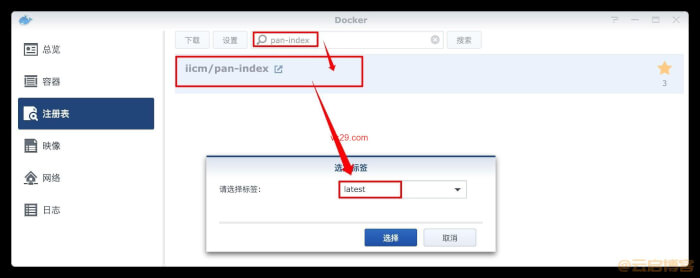
卷
在 docker 文件夹中,创建一个新文件夹,并将其命名为 panindex
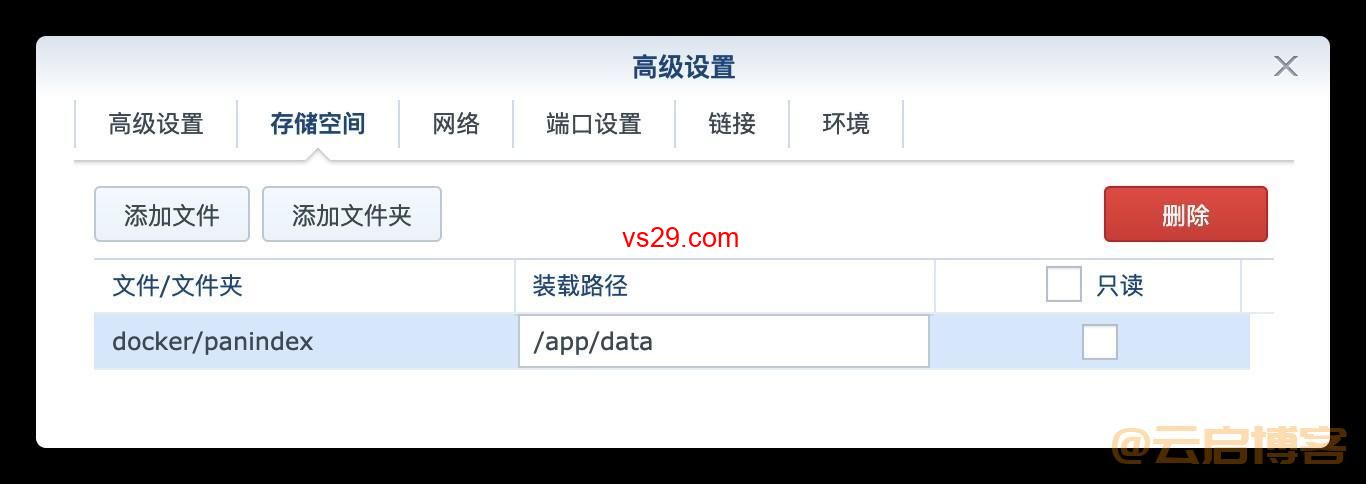
端口
用默认端口点+号新增
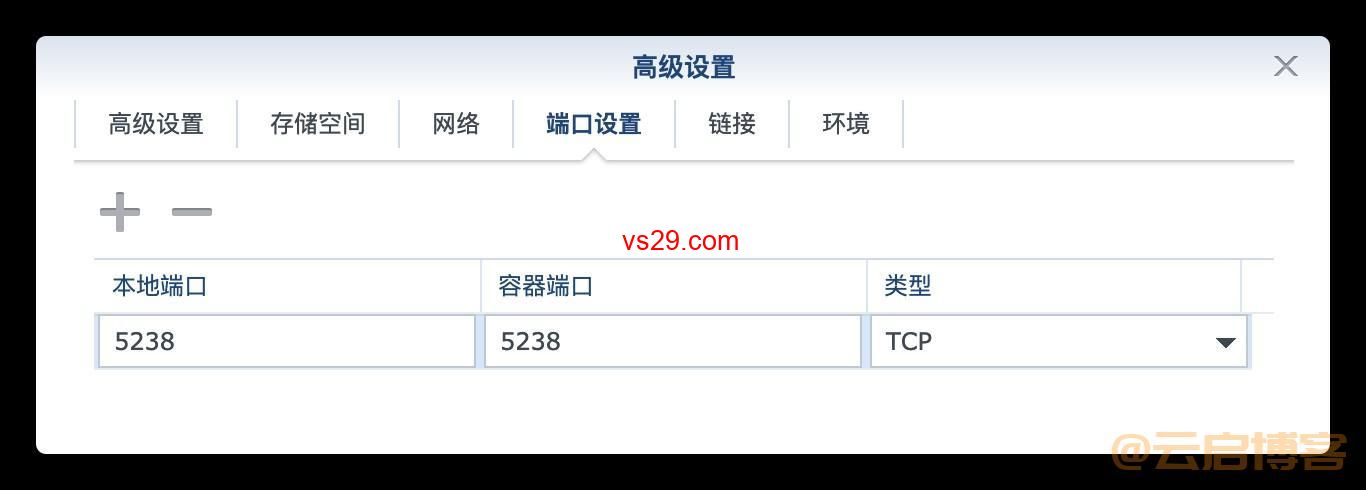
环境
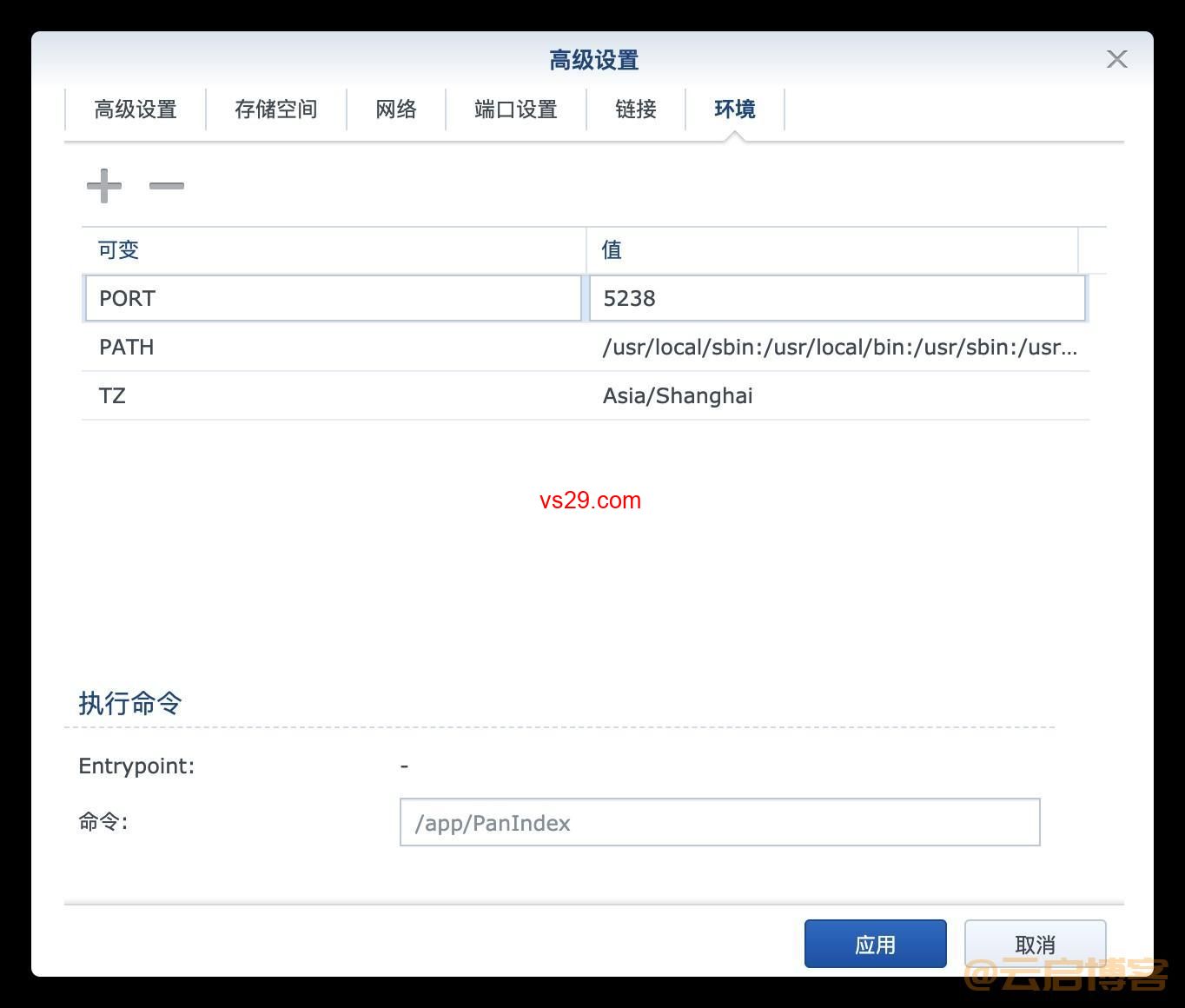
运行
在浏览器中输入【 http://群晖IP:5238】,就能看到登录界面
默认账号:【admin】.密码:【PanIndex】.记得修改
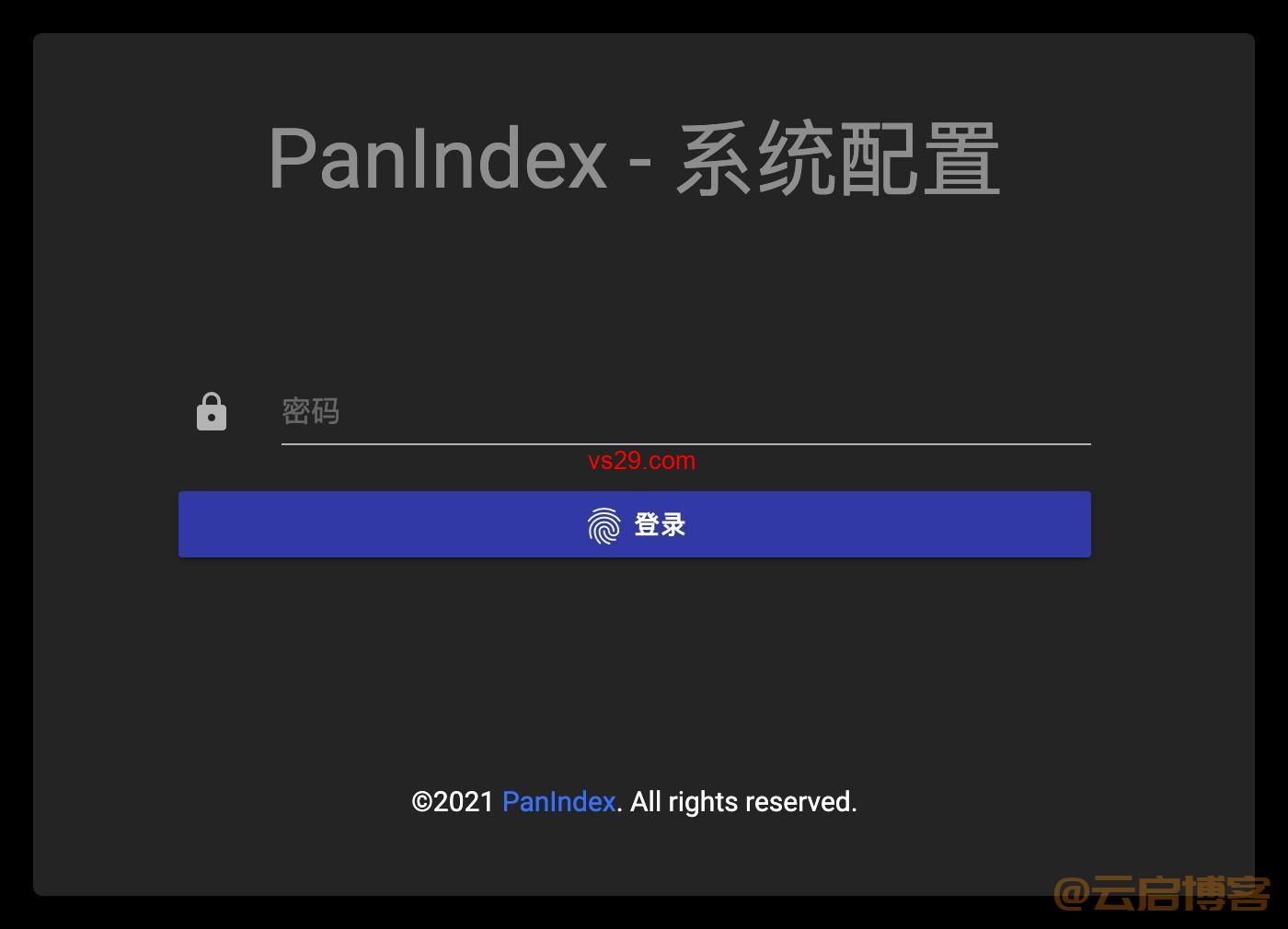
登录后的主界面
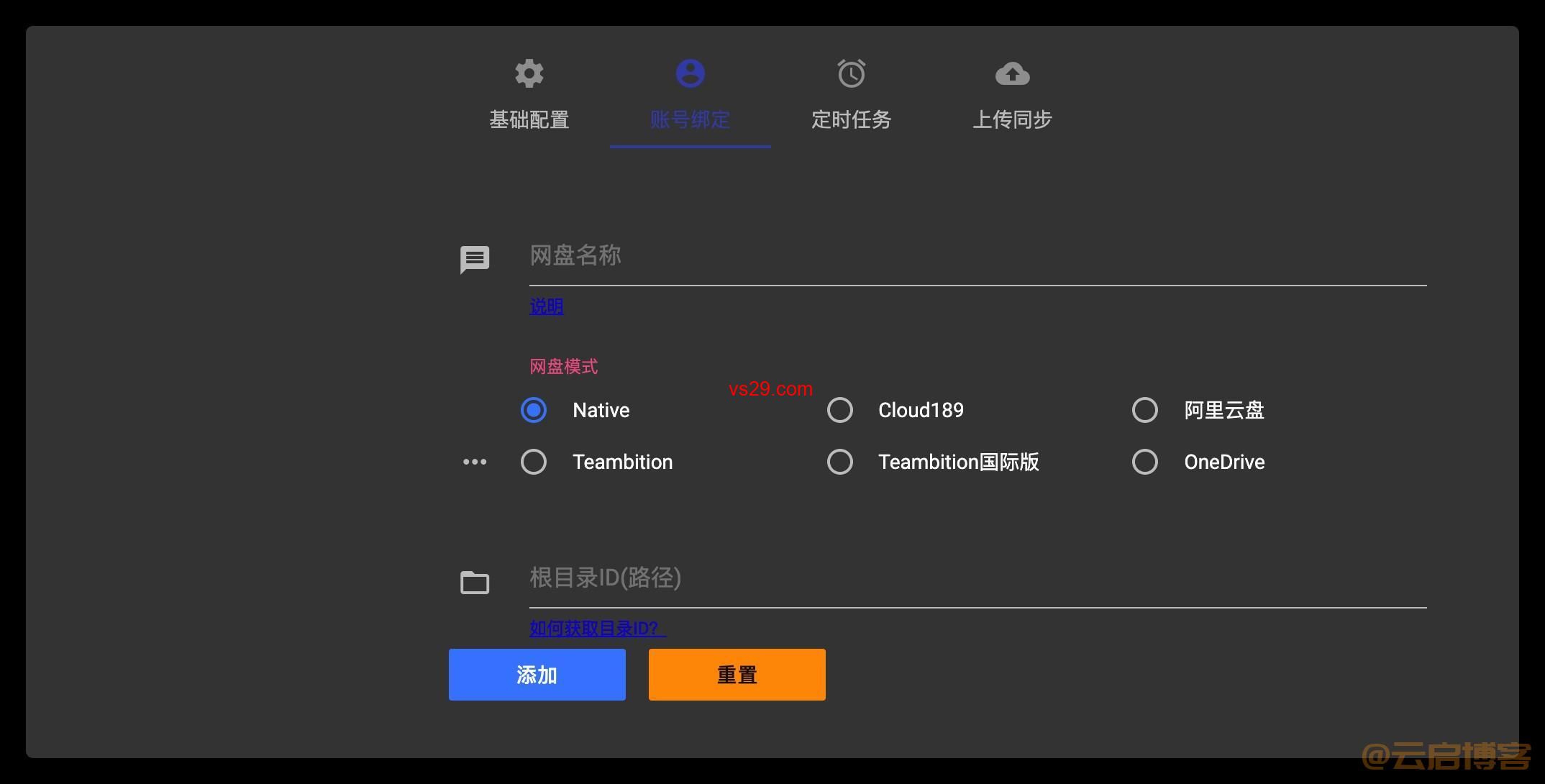
先设置【基础设置】这里我就设置了网站的标题。
关于【基础配置】中各参数的说明,请看官方文档:https://libsgh.github.io/PanIndex/#/config?id=基础配置
本地
本地模式利用的是群晖的空间,因为采用容器安装的,而容器中唯一映射的卷只有【 /app/data】,所以将根目录指向了容器的【 /app/data/local 】目录,这对应的是群晖的【 /volume2/docker/panindex/local】 目录
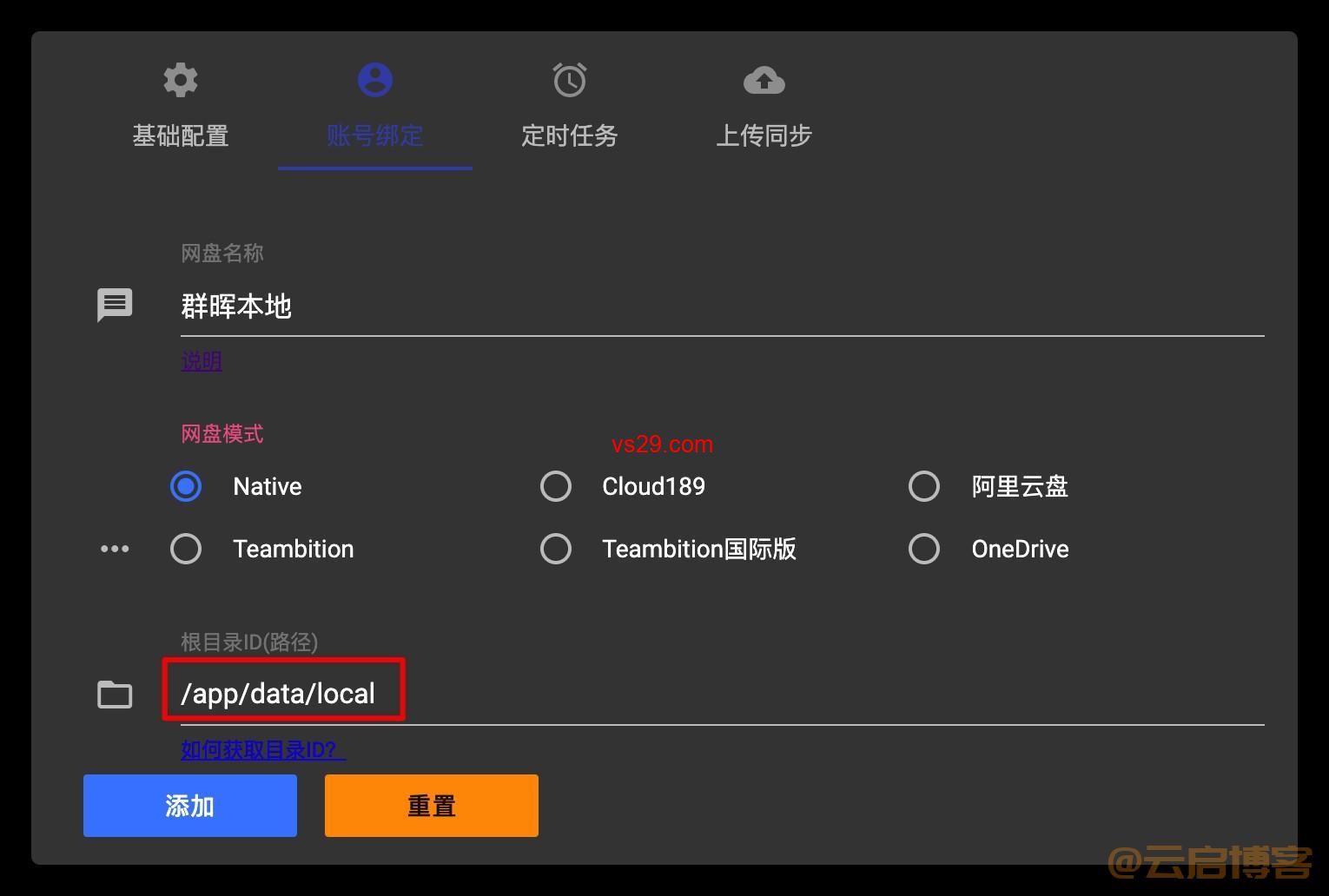
保存后要启用下
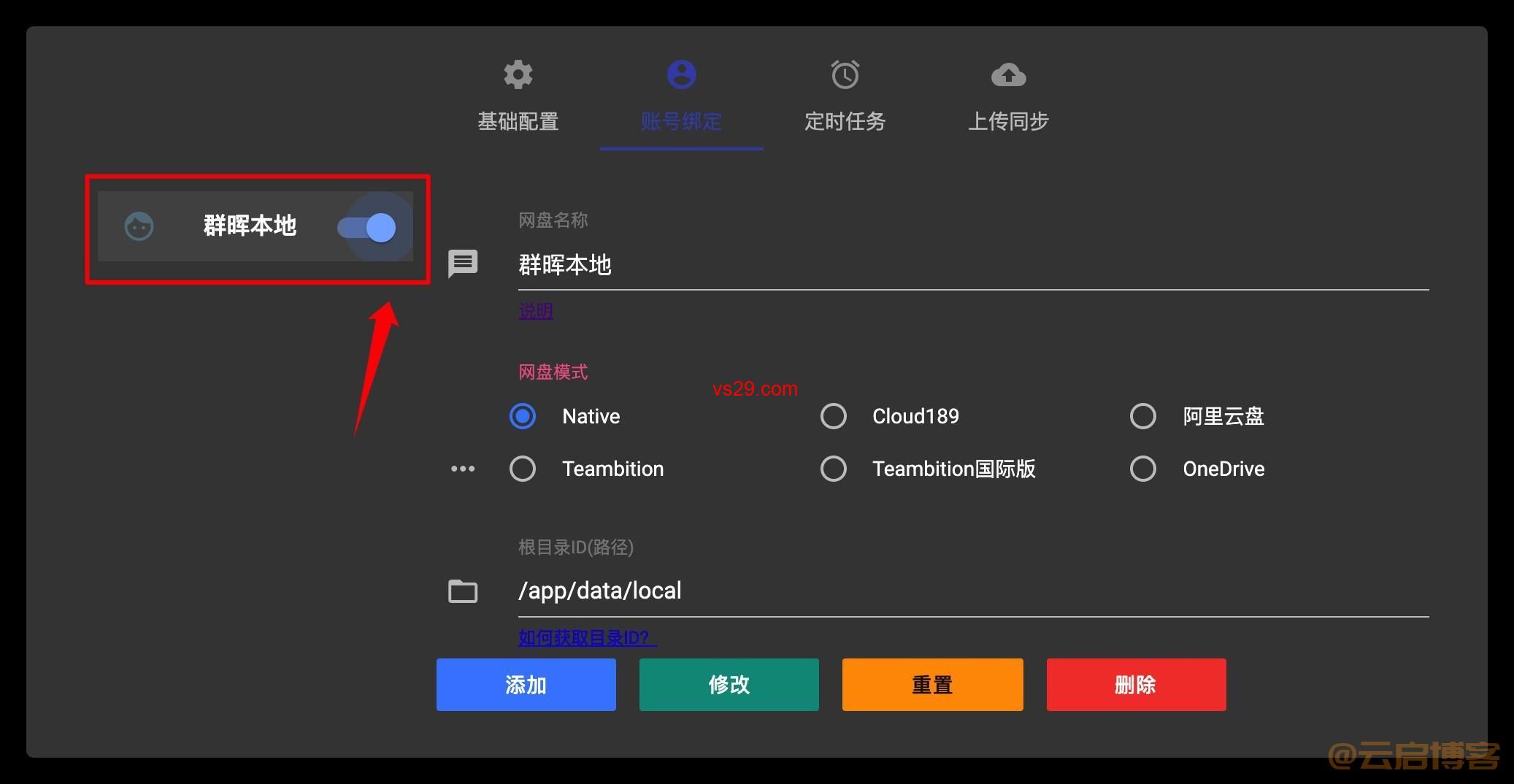
到【基础配置】中点一次保存,然后打开 http://群晖IP:5238 回到首页,因为什么都没上传,所以还是空空的。
进【管理后台】只要输入http://群晖IP:5238/?admin 即可
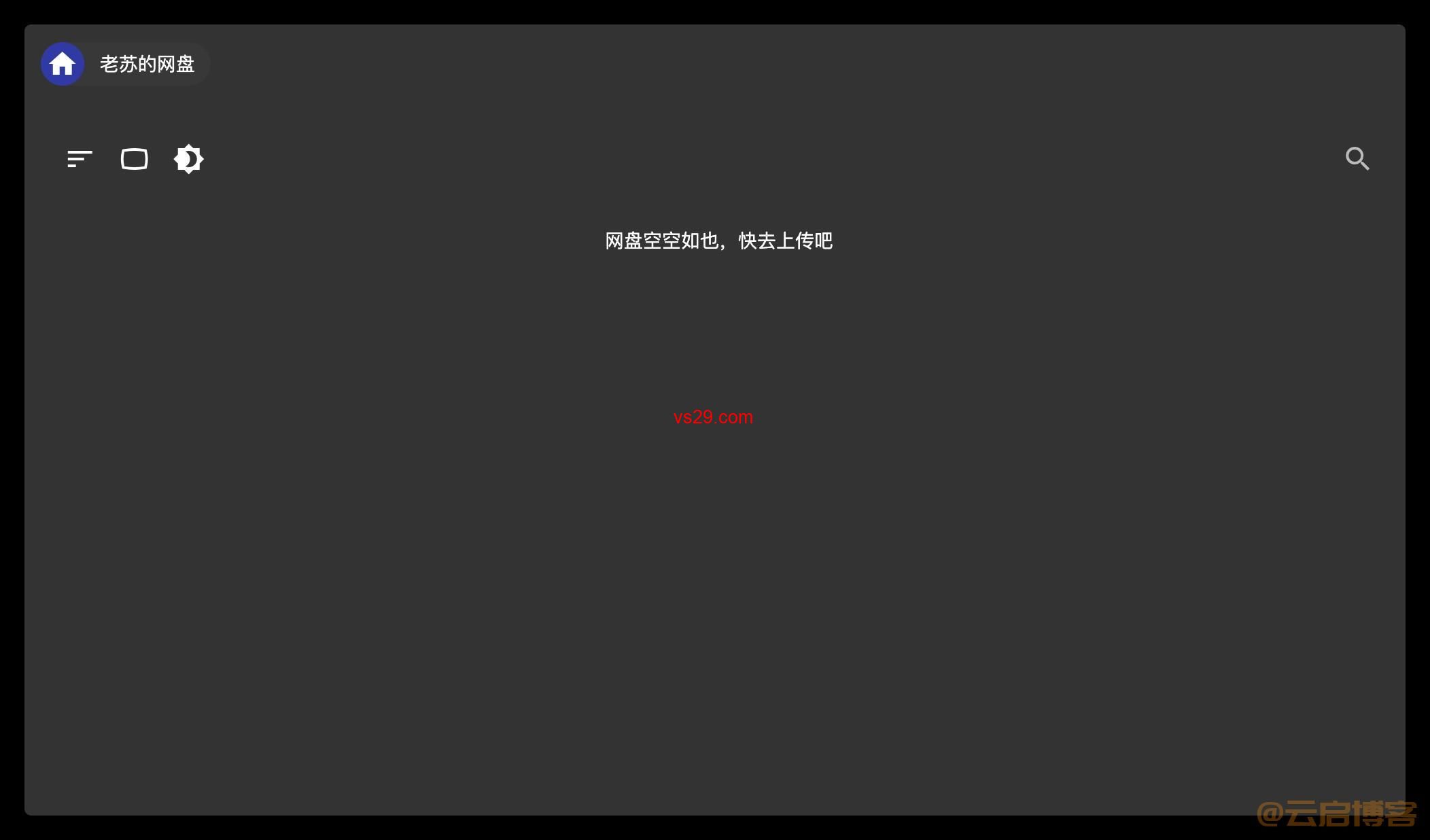
回到【File Station】—在【docker/panindex】目录中新建子目录【local】—上传一张图片
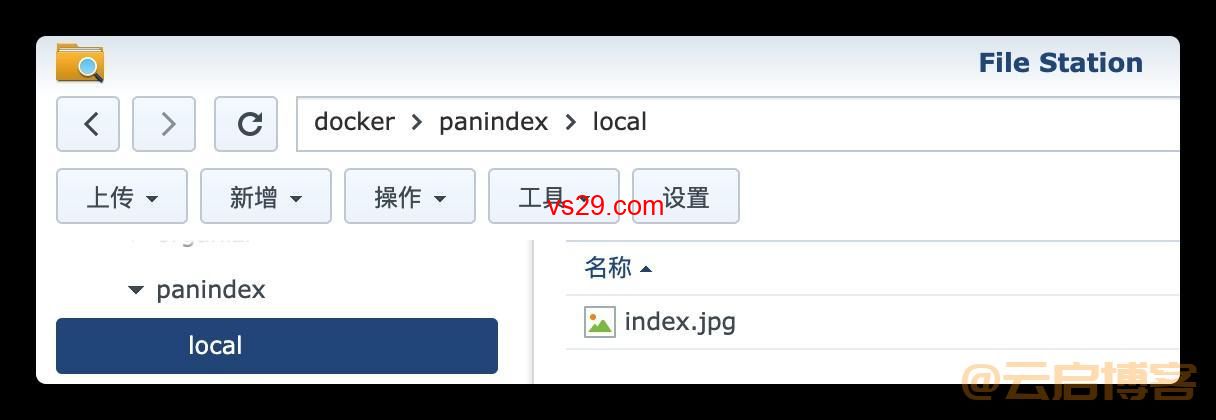
刷新【PanIndex】主页
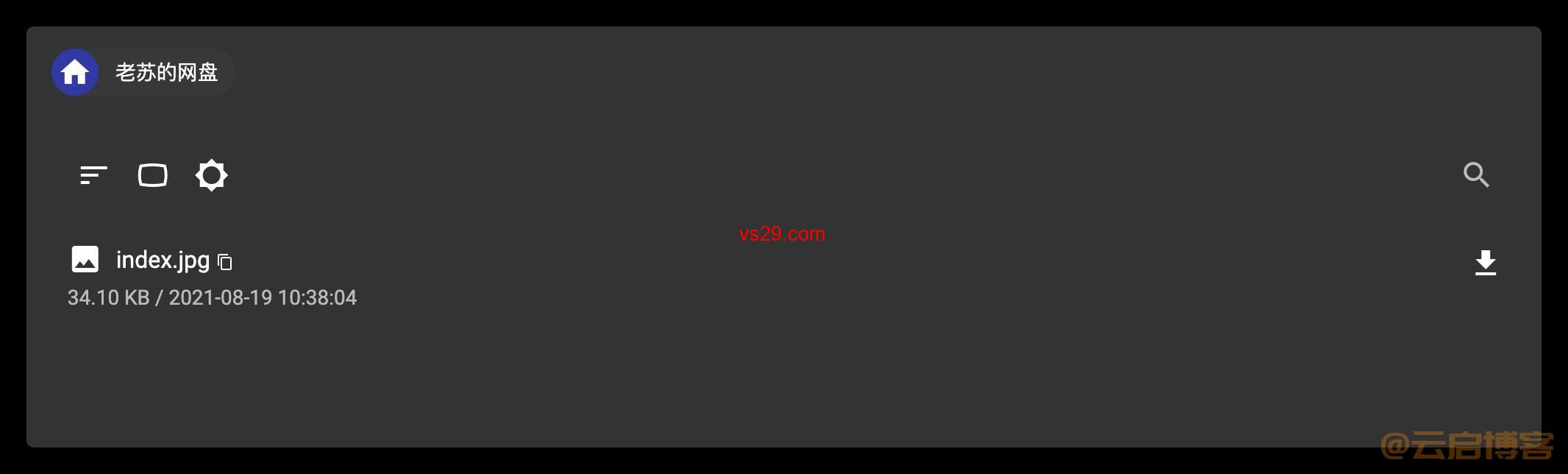
点开图片,默认里面能看到路径
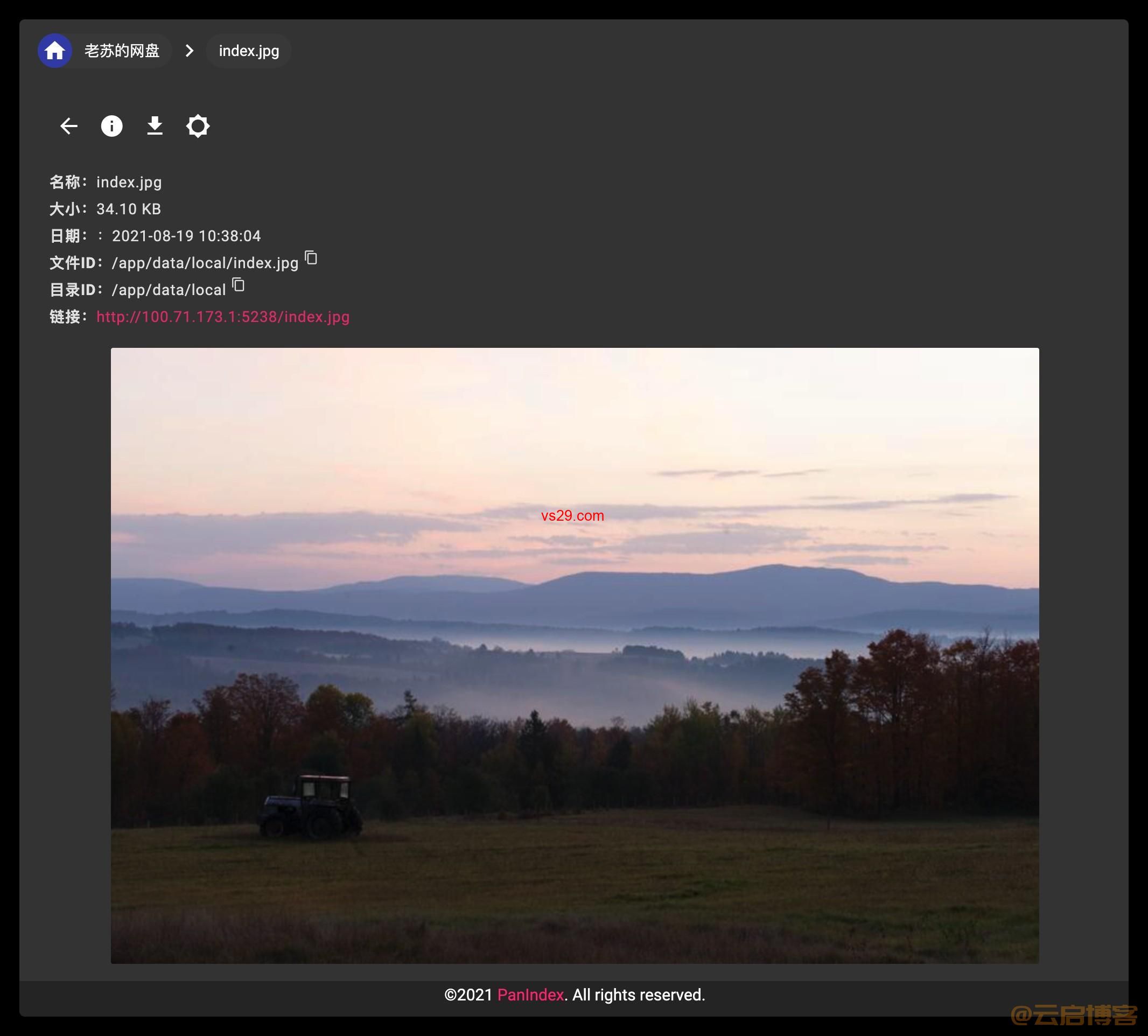
如何安装PanIndex到这里就讲解完了,还有什么不懂的可以评论区留言哦!整理文章不易,受益的朋友们记得给小编点个赞,帮助更多的小伙伴。我们下期再见。
以上就是VS资源网分享的简易的网盘目录列表PanIndex如何安装?(最新详细步骤)全部内容,希望对大家有所帮助!




